详细步骤与注意事项
在数字化时代,手机已经成为我们日常生活中不可或缺的一部分,无论是记录生活点滴、分享美好瞬间,还是进行工作交流,手机拍照功能都极大地便利了我们的日常生活,拍摄完照片后,如何将图片从手机上传到电脑或其他平台,成为了一个普遍的需求,本文将详细介绍手机上传图片的几种常见方法,包括通过社交媒体、电子邮件、云存储服务以及USB传输等,并附上详细的操作步骤及注意事项。
通过社交媒体上传图片
社交媒体平台如微信、QQ、微博等,都提供了便捷的上传功能,使得图片分享变得异常简单,以下是具体步骤:
- 打开微信:首先打开手机上的微信应用,进入与好友或公众号的聊天界面。
- 选择图片:点击输入框右侧的“+”号图标,选择“相册”或“拍摄”选项,如果是从相册中选择,点击“图片”按钮,从手机相册中选择要上传的照片。
- 发送图片:选择完图片后,点击“发送”按钮,图片即可成功上传到聊天界面,并可选择是否发送给对方。
注意事项:
- 确保网络连接稳定,避免上传失败。
- 社交媒体平台可能对图片大小、格式有特定要求,需提前了解并调整。
- 注意隐私保护,避免上传过于私密或敏感的照片。
通过电子邮件上传图片
电子邮件是另一种常见的图片上传方式,尤其适用于需要分享大批量或高清图片的场景,以下是具体步骤:
- 打开邮件应用:在手机桌面上找到并打开邮件应用(如QQ邮箱、网易邮箱等)。
- 新建邮件:点击“写邮件”按钮,进入邮件编辑界面。
- 添加附件:在邮件编辑界面,点击底部的“+”号图标,选择“附件”选项,此时可以选择从手机相册中选择要上传的图片,或者直接拍摄新照片。
- 发送邮件:选择完图片后,填写收件人地址、邮件主题及正文内容,最后点击“发送”按钮即可。
注意事项:
- 邮件附件大小有限制,对于大图片或视频可能需要压缩或分批次发送。
- 确保收件人的邮箱地址正确无误。
- 注意邮件内容的排版和礼貌用语,提升邮件的专业度。
通过云存储服务上传图片
云存储服务如百度云、腾讯微云等,提供了便捷的在线存储和分享功能,以下是具体步骤:
- 打开云存储应用:在手机桌面上找到并打开所选的云存储应用。
- 新建上传任务:在应用主界面,点击底部的“+”号图标或“上传”按钮,选择“图片”选项。
- 选择图片:在弹出的文件选择界面中,从手机相册中选择要上传的图片,如果是首次使用,可能需要授权应用访问相册的权限。
- 上传完成:等待图片上传完成,通常会有进度条显示上传进度,上传完成后,可以在应用内查看和管理已上传的图片,并生成分享链接或二维码进行分享。
注意事项:
- 云存储服务可能有免费和付费版本之分,注意查看服务条款和费用情况。
- 确保网络连接稳定,避免上传中断或失败。
- 定期清理云存储空间,避免占用过多资源。
通过USB传输上传图片
对于需要更快速、更大批量地传输图片的情况,USB传输是一个不错的选择,以下是具体步骤:
- 连接数据线:使用USB数据线将手机与电脑连接,并在手机上选择“文件传输”模式(部分手机可能需要手动开启USB调试)。
- 打开文件管理器:在电脑上打开“我的电脑”或文件资源管理器(Windows)或Finder(Mac),找到并双击打开名为“我的手机”或类似名称的可移动磁盘图标。
- 复制图片:在手机存储中找到“DCIM”或“Pictures”文件夹(存放照片的默认位置),打开并选择要上传的图片文件,右键点击选择“复制”,然后粘贴到电脑上的目标文件夹中即可。
- 断开连接:传输完成后,安全移除设备并断开USB连接。
注意事项:
- 确保USB数据线完好无损且兼容设备型号。
- 在传输过程中避免断开连接或关闭电脑电源。
- 传输完成后及时清理临时文件或缓存空间以释放资源。
总结与建议
手机上传图片的方法多种多样,每种方法都有其适用场景和优缺点,在选择上传方式时,应根据实际需求、网络环境以及设备兼容性等因素综合考虑,在上传过程中要注意保护个人隐私和信息安全,避免泄露敏感信息,定期备份重要数据也是一个良好的习惯,以防数据丢失或损坏带来的不便和损失,希望本文能为您的手机图片上传操作提供有益的指导和帮助!
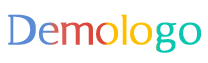




 京公网安备11000000000001号
京公网安备11000000000001号 京ICP备11000001号
京ICP备11000001号
还没有评论,来说两句吧...